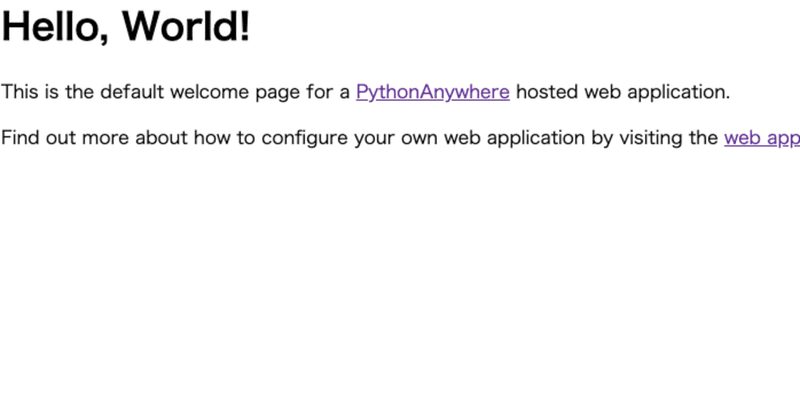
【Pythonanywhere】でお名前ドットコムのカスタムドメインを使う方法
pythonanywhereのサーバーと、お名前ドットコムで購入したドメインを使ってwebアプリを公開していきます。
1. お名前ドットコムでドメインを購入する
2. pythonanywhereでの作業
3. お名前ドットコムの管理者画面での作業
4. ちゃんとアクセスできるか確認!
1. お名前ドットコムでドメインを購入する
まず、お名前ドットコムにてドメインを購入します。
特につまずく点もないので、説明なしにしときます。
お名前ドットコムで支払いをした後、4時間くらい処理待ちをしないといけない時があるので、それだけ注意です!(注意というか、時間がかかっても不安にならなくても大丈夫です。という意味)
3. pythonanywhereでの作業
pythonanywhereのwebのページ に行ってください。
そしたら、add a new applというボタンを押します。
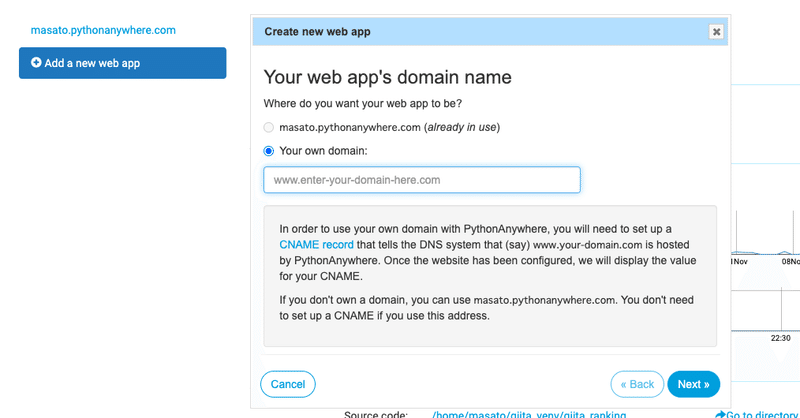
こういった画面が出てきたら、your own domeinの欄に、お名前ドットコムで購入したurlの先頭にwww.をつけて入力します。(そしてNext)
あとの作業は、Flaskの人とかDjangoの人で異なっていますが、一度pythonanywhereを使ったことがある人ならわかるとおもうので、ちょっと省略。(わからないという人で、Djangoを使っている人は、こちらの記事を参考にしてみてください。)
初期設定が終わると、reloadのしたにDNS setupというのがあるので、
この中の、 webapp-...pythonanywhere.comというurlをコピーしておいてください。お名前ドットコムの設定の方で使います。
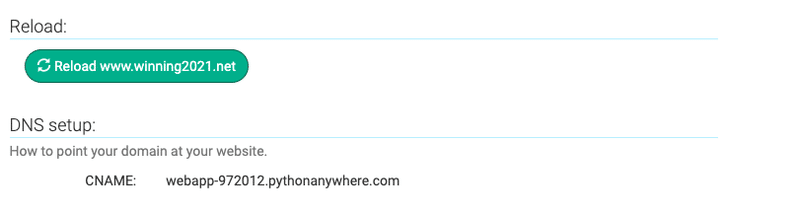
以上でpythonanywhereの設定は完了です。
2. お名前ドットコムの管理者画面での作業
ログインしたら、ドメイン設定>ネームサーバー設定>DNS設定/転送設定-機能一覧というところに行ってください
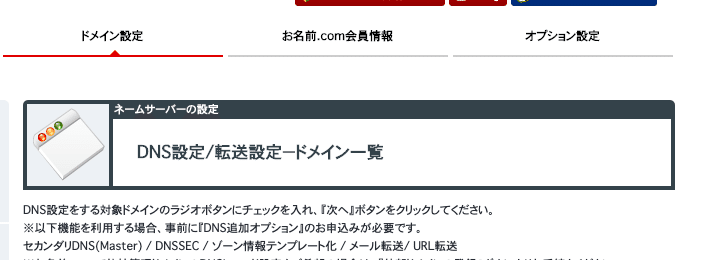
この画面まできたら、次へボタンがあるのでそれをクリック!
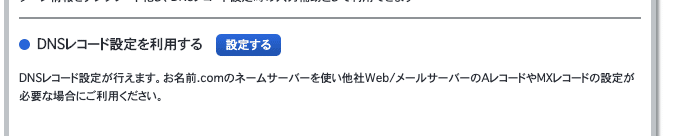
次に、DNSレコード設定を利用するというところの、設定するボタンを推します。
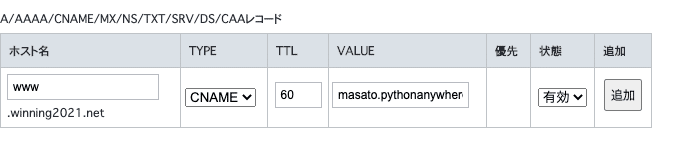
そうすると、上の画像のようなフォームがあるはずなので、
ホスト名:www
TYPE: CNAME
TTL: 60 (大きい数値にしても良い、ただし、これより小さい数字はダメ)
としてください。
VALUE: valueには、先ほどpythonanywhereで取得した、webapp-...pythonanywhere.comというurlをコピペしてください。
そしたら追加ボタンを押します。
確認画面が何回か出てくるので、確認とか次へを押して行って処理完了!みたいな表示が出たら完了です。
4. ちゃんとアクセスできるか確認!
ここまでできたら、ドメインとサーバーがちゃんとひも付けられているはずなので、確認しましょう!
お名前ドットコムで取得したurlにアクセスします。(自分の場合、www.winning2021.net)
そうすると、pythonanywhereのデフォルトのHello, World!が表示されるはずです。

完了!
pythonanywhereのサーバーにwebアプリをデプロイする方法については、この記事を参考にしてもらえると嬉しいです。
この記事が気に入ったらサポートをしてみませんか?
